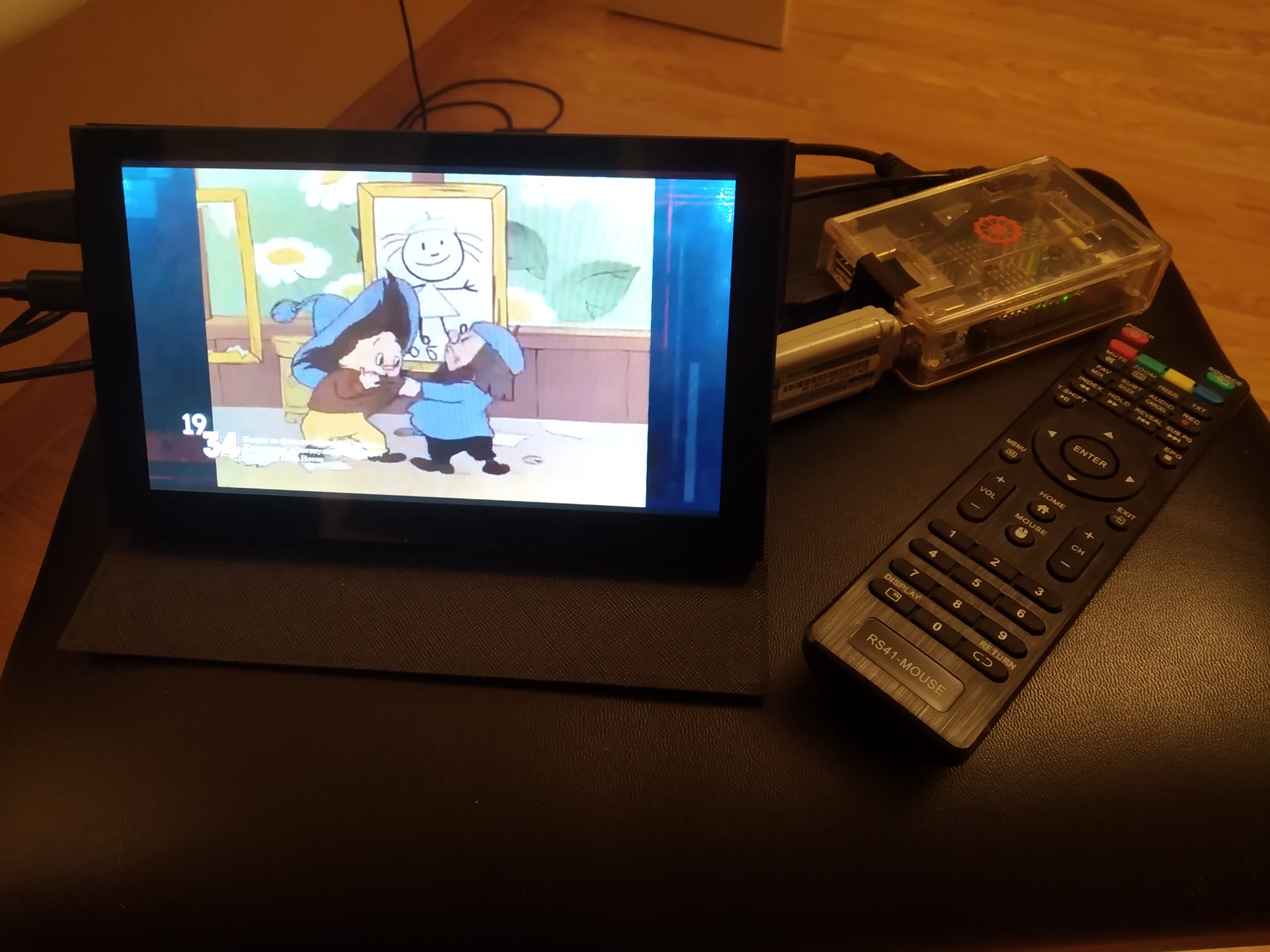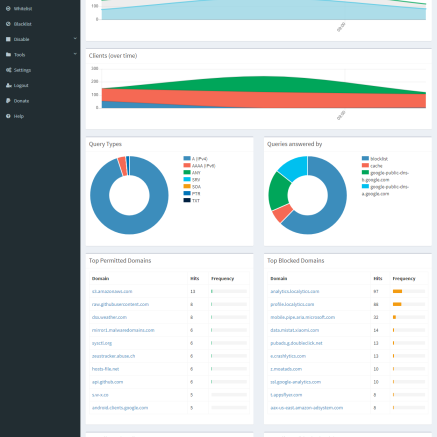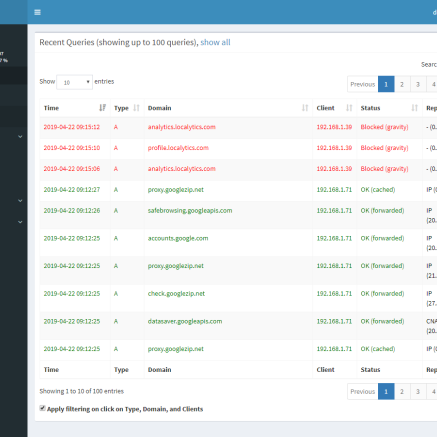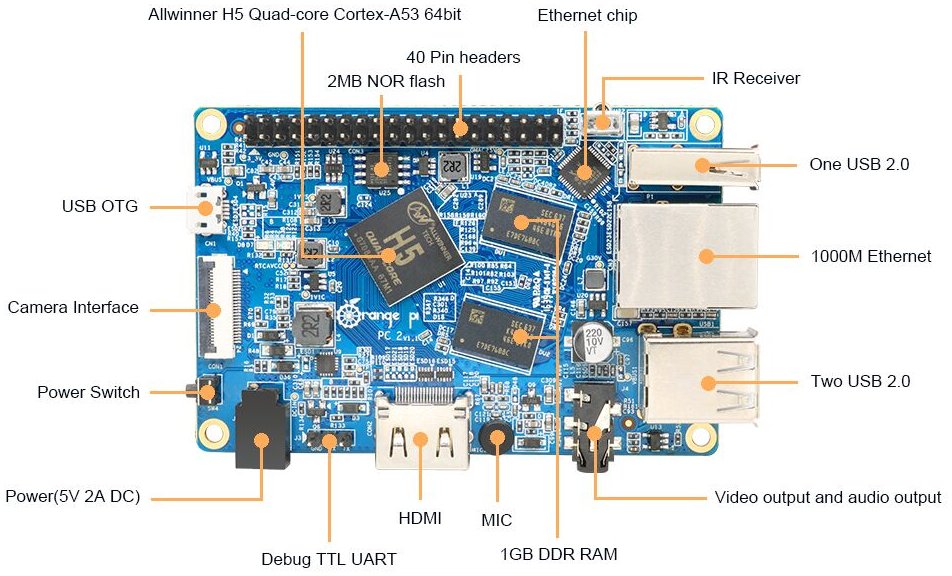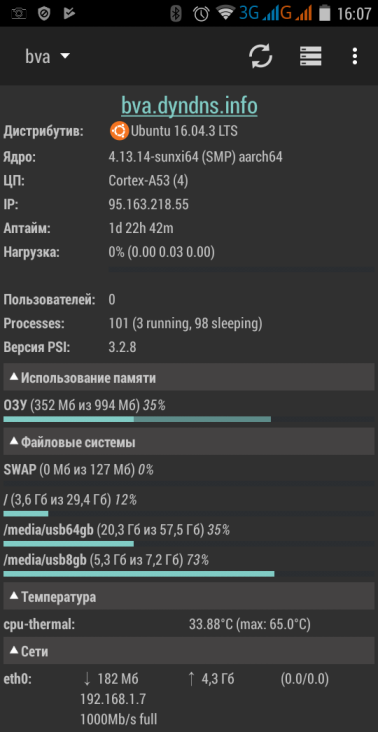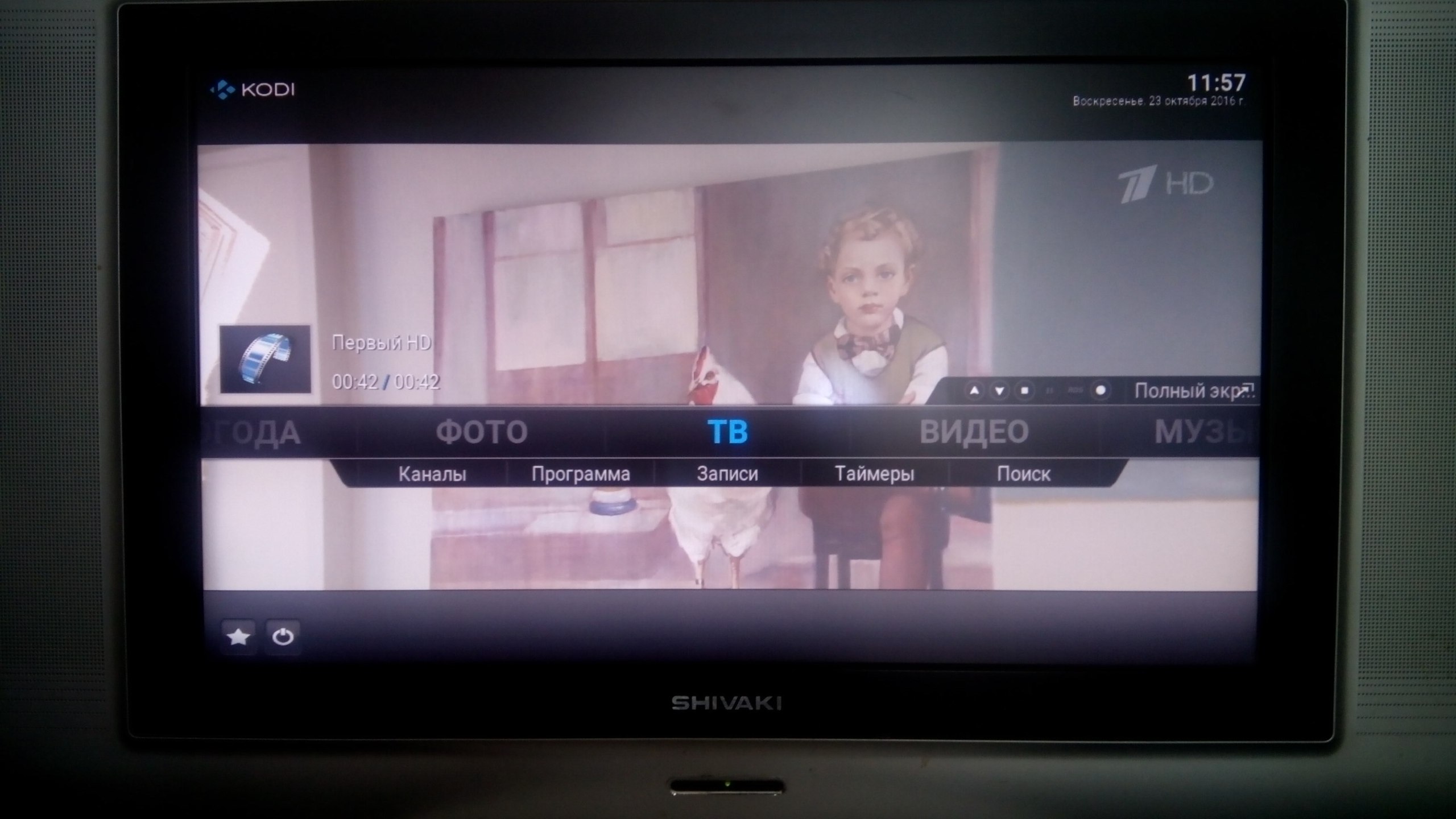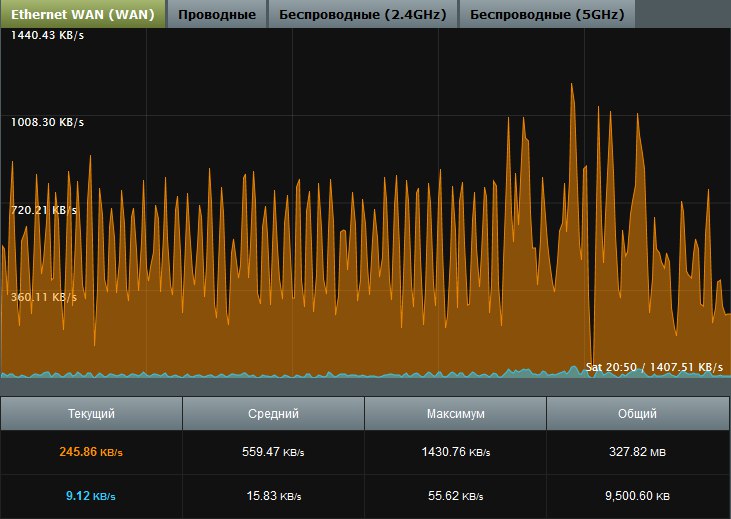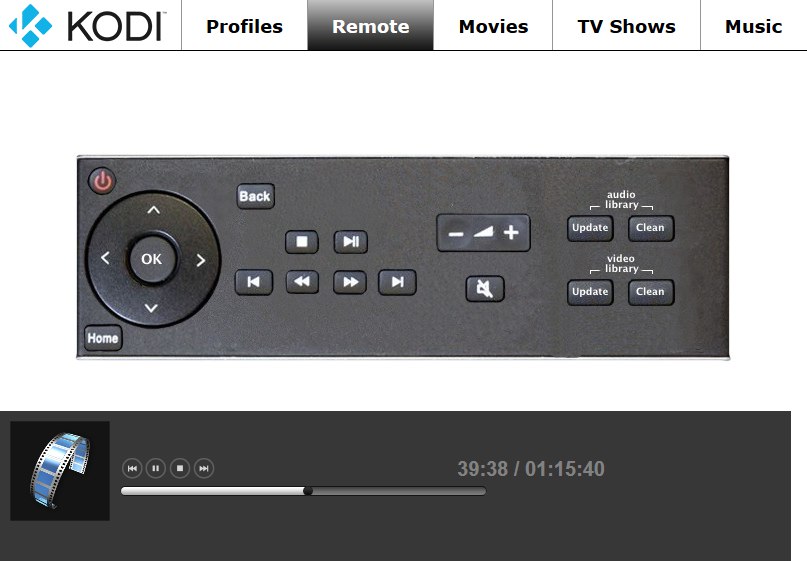Дано: Orange Pi PC Plus с установленным LibreELEC 11, которым хотелось бы управлять с помощью пульта. Инфракрасный приёмник у Orange Pi имеется, поэтому нужно просто научить систему понимать с этого пульта сигналы.
Прежде всего нужно купить какой-нибудь пульт или взять уже имеющийся, у которого есть кнопки стрелок, старт/пауза, стоп, ОК и тому подобные, чтобы можно было нормально управлять медиацентром. Я купил пульт для телевизора Supra RS41-MOUSE за 200 рублей.
Заходим по SSH в систему. В инструкции по настройке пультов сначала рекомендуют подбирать совместимые конфигурации из списка по пути /usr/lib/udev/rc_keymaps, но их там полторы сотни и нет ничего похожего по названию, так что я не стал возиться, а сразу перешёл к созданию собственной конфигурации, описанному в разделе Advanced.
Выводим список поддерживаемых протоколов управления (supported kernel protocols):
OrangePiPCPlus:~ # ir-keytable
Found /sys/class/rc/rc0/ with:
Name: sunxi-ir
Driver: sunxi-ir
Default keymap: rc-empty
Input device: /dev/input/event0
LIRC device: /dev/lirc0
Attached BPF protocols:
Supported kernel protocols: lirc rc-5 rc-5-sz jvc sony nec sanyo mce_kbd rc-6 sharp xmp imon rc-mm
Enabled kernel protocols: lirc
bus: 25, vendor/product: 0001:0001, version: 0x0100
Repeat delay = 500 ms, repeat period = 125 ms
Нужно подобрать протокол, с которым совместим пульт. В моём случае подошёл nec, после включения которого в консоли начали отображаться коды кнопок при их нажатии на пульте:
OrangePiPCPlus:~ # ir-keytable -p nec -t
Protocols changed to nec
Testing events. Please, press CTRL-C to abort.
1018.929441: lirc protocol(necx): scancode = 0x710205
1018.984459: lirc protocol(necx): scancode = 0x710205 repeat
1021.562363: lirc protocol(necx): scancode = 0x710205
1024.293455: lirc protocol(necx): scancode = 0x710204
1024.348472: lirc protocol(necx): scancode = 0x710204 repeat
1028.355072: lirc protocol(necx): scancode = 0x710268
1028.410087: lirc protocol(necx): scancode = 0x710268 repeat
1028.517783: lirc protocol(necx): scancode = 0x710268 repeat
1030.043425: lirc protocol(necx): scancode = 0x710262
1030.098426: lirc protocol(necx): scancode = 0x710262 repeat
Отлично, теперь нужно нарисовать карту кнопок (keymap), где прописывается протокол пульта и соответствие кодов кнопок с их функциями. Список функций можно посмотреть с помощью команды irrecord -l | grep ^KEY или в секции <remote device="devinput"> файла /usr/share/kodi/system/Lircmap.xml.
В итоге у меня получилась конфигурация, приведённая ниже. Закомментированы кнопки, к которым я не нашёл близкой функции, а кнопка POWER была чуть позже изменена на ENTER, потому что одноплатник выключался, но включить его потом с пульта было нельзя.

# table supra_rs41, type: nec
# 0x710202 KEY_POWER
0x710202 KEY_ENTER
# 0x71020f source
0x710220 KEY_RED
0x710234 KEY_GREEN
0x71022b KEY_YELLOW
0x71022c KEY_BLUE
0x710227 KEY_MUTE
0x710225 KEY_ZOOM
# 0x710200 freeze
0x710228 KEY_TEXT
0x710203 KEY_FAVORITES
0x710232 KEY_SUBTITLE
0x710240 KEY_AUDIO
0x710255 KEY_RECORD
0x710226 KEY_REWIND
0x71021e KEY_FORWARD
0x710239 KEY_PREVIOUS
0x710213 KEY_NEXT
0x71021a KEY_PLAY
0x710201 KEY_STOP
0x710260 KEY_UP
0x710261 KEY_DOWN
0x710265 KEY_LEFT
0x710262 KEY_RIGHT
0x710268 KEY_ENTER
0x71022d KEY_MENU
0x71021f KEY_ESC
0x710207 KEY_VOLUMEUP
0x71020b KEY_VOLUMEDOWN
0x710222 KEY_HOME
# 0x710221 mouse
0x710212 KEY_CHANNELUP
0x710210 KEY_CHANNELDOWN
0x710204 KEY_1
0x710205 KEY_2
0x710206 KEY_3
0x710208 KEY_4
0x710209 KEY_5
0x71020a KEY_6
0x71020c KEY_7
0x71020d KEY_8
0x71020e KEY_9
0x710211 KEY_0
0x710223 KEY_DISPLAYTOGGLE
# 0x710250 return
Теперь надо создать файл с нашей картой кнопок и запустить его:
OrangePiPCPlus:~ # nano /storage/.config/rc_keymaps/supra_rs41
OrangePiPCPlus:~ # ir-keytable -c -w /storage/.config/rc_keymaps/supra_rs41
Read supra_rs41 table
Old keytable cleared
Wrote 39 keycode(s) to driver
Protocols changed to nec
Пульт сразу же начинает работать. Осталось добавить эту конфигурацию в автозагрузку:
OrangePiPCPlus:~ # echo "* * supra_rs41" > /storage/.config/rc_maps.cfg